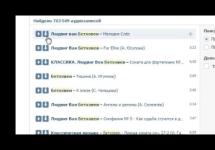Аналогичные, бесплатные версии помогают, но имеют слишком мало инструментов в своем запасе. Обычно это несколько эффектов, функция обрезания, ну, по сути, и все.
Поиск действительно качественной программы может занять много времени, а если она необходима сию минуту? Тогда мы поможем и предложим хороший видео-редактор, который вызвал у нас только положительные эмоции.
Movavi
Movavi – это русифицированный редактор видео, который имеет довольно простой интерфейс с хорошим запасом функций.
Мы установили эту программу и детально изучили. Ознакомительное использование программы длится 7 дней. Далее ее необходимо активировать. Стоимость активации варьируется в пределах 30-45 долларов. В принципе, это не так уж и дорого и выделить такую сумму на покупку редактора можно.
Нажмите, чтобы увеличить
После детального изучения мы поняли, что это не простая программа, позволяющая лишь обрезать видео . Movavi имеет много плюсов. К основным можно отнести следующие:
- Данная программа поддерживает 3D и позволяет захватывать видео с экрана монитора.
- Имеет очень удобную «рабочую зону». Для обработки звука не нужно лезть в видеоролик, так как звук находится на отдельной дорожке, так же как видео и титры.
- Movavi позволяет не только редактировать, но и создавать. С помощью данной программы можно легко создать саундтрек, записать голос через микрофон, ну или подключить какой-либо музыкальный инструмент.
- Утилита позволяет быстро экспортировать проекты на диск DVD, в YouTube и даже в соц. сеть Facebook.
- Огромный запас фильтров и эффектов. Большинство не выделяются оригинальностью и схожи с теми фильтрами, которые предлагают бесплатные программы. Однако есть и уникальные эффекты, которые вызывают немалый интерес.
- Удобное расположение кнопок и закладок на рабочем столе программы.

Недостатки
Сначала мы хотели выделить один недостаток, который мы смогли найти в этой программе. Но учитывая платность Movavi, мы решили выделить 2 минуса.
Первый, как вы уже поняли, платность программы. Не у всех есть каких-то 30 долларов на покупку утилиты.
Второй недостаток проявляется в том случае, если необходимо обработать большое количество материала. Если у вас длинный видеоролик, то его часть скроется за монитором и придется долго и нудно листать дорожку в поиске нужного кусочка видео.
Выводы
Протестировав видеоредактор Movavi мы пришли к выводу, что это достойная программа для повседневного использования, которая точно стоит своих денег и обладает потенциалом, способным удовлетворить все потребности в работе над домашним видео.
Если для Вас видео монтаж это что-то очень далекое и в жизни вы не сталкивались с этим процессом, но по какой-то причине Вам необходимо смонтировать видео в видеосюжет отличного качества, сделать качественное слайд шоу, захватить текущее видео с экрана вашего компьютера текущее видео, то Movavi Video Suite станет незаменимым помощником.Наше нынешнее время можно смело назвать цифровым, ведь куда бы мы не отправились, везде с нами цифровые камеры фотоаппаратов, видеокамер и мобильных телефонов. Приехав с отпуска, хочется сложить отснятый видеоматериал в интересный видеофильм, отредактировать, убрать погрешности, добавить видео эффекты при этом перегружая себя какими то специальными нудными знаниями.
Данная программа - это набор полезных приложений (модулей) объединенных в общей оболочке, имеет интуитивный интерфейс. Вам просто необходимо выбрать с чем вы собираетесь работать: обрабатывать видео, фото, можете накладывать свою звуковую дорожку, записывать CD, DVD. Тут же при желании есть возможность захватить видео с экрана, обработать его, наложить интересные эффекты, как видео, так и звуковые.

Видеоредактор прост, но очень эффективен, он позволяет быстро и качественно производить редактирование видео. Многочисленные видео переходы позволят реализовать творческую идею и воплотить ее в жизнь. Функция титров позволит очень быстро подготовить и разместить субтитры и титры в видео. Для любителей поэкспериментировать, сделать картинку более интересной имеется огромное количество разнообразных фильтров.
Набор инструментов для обработки видео позволяет использовать Movavi Video Suite как полноценную видео студию, при этом не потратив ни копейки на дорогостоящее оборудование. Использование множества функций дают возможность исправить погрешности, которые были допущены при съемке, ведь среднестатистический пользователь, скажем прямо, не профессионал в видео съемке.
Качество видеоролика прямо зависит от качества наложенного звукового ряда. Программа позволяет обработать имеющийся звуковой ряд, переконвертировать аудио, записать музыку на диск и прослушать ее.

Movavi Video Suite также позволяет редактировать и обрабатывать фото, конвертировать их в другие форматы, создавать замечательные слайд-шоу и опубликовывать их онлайн.
Необходимо отметить онлайн поддержку пользователей, которая довольно оперативно отвечает на вопросы и помогает с решением сложившейся ситуации.
В качестве базового видеоредактора продукт компании демонстрирует отличные показатели, а начинающие пользователи программы найдут его интерфейс очень дружелюбным. Все элементы управления удобно расположены и сразу понятно какую функцию выполняет каждый из них. Очень полезной особенностью является возможность использовать неограниченное количество дорожек, что существенно облегчает работу над сложными проектами.
В плане более продвинутых задач редактирования видео, Movavi Video Editor пока еще далеко до профессиональных видеоредакторов. В программе есть неплохой набор готовых видеоэффектов, фильтров и всевозможных переходов, но все таки еще не так много, как в других программах аналогичного уровня. Однако его стоимость несколько ниже, чем у ближайших конкурентов, что с легкостью нивелирует данный недостаток, а уж если вам нужна просто программа для поворота видео, то вы будете очень довольны своей инвестицией. Инструментарий для автоматического улучшения качества видео довольно хорошо справляется со своими задачами и должен порадовать любителей домашней киносъемки. Как и любой редактор видео, видеоредактор от Movavi способен делать захват видео с DV- и HDV-камер, а также с ТВ-тюнеров и даже видеокассет (VHS) на тот случай, если вы решите оцифровать свою коллекцию “древних” фильмов. Программа способна работать с видеороликами, как в формате 2D, так и 3D.
Особого упоминания стоит встроенная функция скринкаста (screencast), наличием которой могут похвастаться далеко не все аналогичные продукты. Она позволяет вам захватывать изображение прямо с экрана вашего компьютера и накладывать поверх звуковое сопровождение. Это очень удобно, если вы например занимаетесь созданием видеоуроков по различным программным пакетам и выкладываете их онлайн, или просто хотите продемонстрировать какие-то нюансы работы вашего компьютера, которые .
Когда ваш проект завершен, Movavi Video Editor позволяет вам экспортировать готовый видеофайл в большое количество форматов на выбор. Например, можно с легкостью создавать файлы небольшого объема с неплохим качеством для загрузки на такие сервисы, как YouTube или Vimeo, или экспортировать в один из подходящих форматов для мобильных устройств. Также, вы можете записывать видео прямо на диски и другие цифровые носители.
В общем, Movavi Video Editor представляет из себя доступный и простой в освоении видеоредактор, который можно смело порекомендовать, как новичкам, так и более искушенным любителям. Со своей главной задачей, редактированием видео, с использованием различных эффектов и переходов программа справляется отлично. Также, очень радует количество поддерживаемых файлов, возможность использовать неограниченное количество дорожек и наличие функции скринкаста. Если вам нужна программа для редактирования домашнего видео, отснятого любительской видеокамерой, то вам незачем искать дальше.
Теперь редактор Мовави обладает внушительным набором функций, включая поддержку 14 разных языков, что придает большую привлекательность во всем мире. Ниже вы сможете прочитать про этот видеоредактор Movavi обзор, причем он будет большой, надеюсь он кому-то поможет.
Является ли Movavi Video Editor безопасным для использования?
Да, этот видеоредактор абсолютно безопасно использовать, хотя во время процесса установки есть одна функция, на которую вы должны обратить внимание. После завершения установки установщик попросит запустить программу, но также запрашивает ваше разрешение на отправку анонимной статистики использования в Movavi.
Помимо этой незначительной потенциальной проблемы конфиденциальности, программа безопасна в использовании. Файл установочного файла и установленные программные файлы передают проверки безопасности из Microsoft Security Essentials и Malware Bytes Anti-Malware не установлено ли рекламное или стороннее программное обеспечение.

Movavi Video Editor для Mac, был протестирован JP, который также оказался безопасным. Встроенная защита от вредоносных программ NOD не обнаружила никаких угроз в процессе установки приложения. JP также запустил Drive Genius для быстрого сканирования и обнаружил, что программа не содержит вредоносных программ.
Является ли Movavi Video Editor бесплатным (и сколько это стоит)?
Нет, это не бесплатное программное обеспечение, но есть ограниченная бесплатная пробная версия. Бесплатная пробная версия длится 7 дней, имеет водяные знаки, которые выводят видео с изображением «Trial», а любые проекты только для аудио сохраняются в половинной длине. Все эти ограничения можно удалить, приобретя лицензию от Movavi за 39,95 долларов США за личное пользование или 79,95 долларов США для использования для .
Интересно, что после установки пробной версии программного обеспечения вы автоматически переходите на веб-страницу со «специальным» предложением о продаже с 40-процентной скидкой, которая будет доступна только в течение следующих нескольких дней, но указанная цена была еще $ 39,95 долларов США. Я не большой поклонник такого рода маркетинговых ходов, которые притворяются, что вы заключили сделку, но по крайней мере цена по-прежнему достаточно разумна, где бы вы ни выбрали ее.
Тот же маркетинговый ход происходит и с версией Mac. Как только я закончил установку приложения Movavi, автоматически открылась веб-страница, показывающая, что я могу получить специальную сделку, чтобы сэкономить 40%, если я куплю полную версию.
Чтобы подтвердить, что это вводящее в заблуждение предложение, я снова открыл страницу магазина в режиме Incognito, чтобы обойти любые сохраненные файлы cookie, и оказалось, что такого предложения нет.
Более внимательный взгляд на видеоредактор Movavi
Когда вы загружаете программное обеспечение, вам предоставляется ряд опций. Позднее мы рассмотрим мастера слайд-шоу, но пока мы создадим проект в полнофункциональном режиме, чтобы проверить весь спектр функций редактирования видео.
Прежде чем мы это сделаем, мы должны убедиться, что все настройки по умолчанию являются приемлемыми. Я предпочел бы работать с разрешением 1080p по умолчанию, вместо 720p, но программа может обрабатывать аж до 4096 x 2160, что на самом деле выше 4K (разрешение 3840 x 2160).

Movavi Video Editor — это простое в использовании и легко обучаемое программное обеспечение для редактирования видео для случайных пользователей, которые хотят создавать быстрые видеоролики для Интернета или для обмена с друзьями и семьей. Он не оборудован надлежащим образом для профессиональной видеоработы, но он по-прежнему обеспечивает прочный набор функций, которые создают отличный конечный продукт. Компания работает над разработкой своих возможностей и ассортиментом контента, доступного для него в будущем с магазином Movavi Effects, поэтому пожизненная лицензия, которую вы получаете при покупке, стоит .
Если вы первый раз запускаете программу Movavi, то вам предлагается полезное диалоговое окно, которое дает вам быстрое направление действия. Стиль дизайна простой и информативный, но подсказки по-прежнему весьма полезны — особенно если вы никогда раньше не использовали видеоредактор.
Если вы решите прочитать пошаговое руководство, вы найдете страницу, которая поможет вам сделать первый видеоролик четким и простым. Оттуда вы можете посетить остальную часть раздела «How-tos» от Movavi, которая содержит руководства для всего, от создания видео 4K до восстановления старых видеокассет, а также создания анимаций.
После того как вы разобрались во всем этом, вам будет предоставлен основной интерфейс. Это будет знакомый всем, кто использовал подобные программы для редактирования видео, впрочем, новичок в быстро разберется в нём.
Существует три основных раздела:
- зона управления в левом верхнем углу,
- окно предварительного просмотра в правом верхнем углу,
- временная шкала, идущая внизу.
Временная шкала разбита на 4 дорожки: аудио, основное видео, наложение и текстовые эффекты, что позволяет легко разделить различные элементы вашего проекта. Поскольку программа не предназначена для комплексного профессионального использования, это более чем достаточно для большинства видео энтузиастов.
Импорт медиа в Мовави
Первым шагом в любом видеопроекте является импорт мультимедиа, и его очень легко сделать в Movavi Video Editor. Единственная проблема, с которой я сталкиваюсь в их видеоредакторе, заключается в том, что у вас нет внутренней библиотеки для работы, но вместо этого ваши файлы добавляются непосредственно на временную шкалу проекта, как только вы их импортируете.
Если вы работаете только с несколькими файлами в Мовави, это не будет проблемой, но если вы создаете что-то более сложное, вам придется либо добавлять их по мере необходимости, либо добавлять их все сразу и сортировать полученный беспорядок с использованием временной шкалы.
 добавить аудиофайл в Мовави
добавить аудиофайл в Мовави
С положительной стороны, я не испытывал никакого отставания при реорганизации HD-видео на временной шкале, поэтому, по крайней мере, этот аспект процесса довольно плавный и простой.
Также легко записывать видео непосредственно в программу с помощью совместимого устройства, такого как веб-камера или подключенная видеокамера, хотя на данный момент у меня нет таких устройств, поэтому я не смог проверить этот аспект программы Мовави. Для тех из вас, кто делает обучающие видеоролики или другой подобный контент, это будет большой помощью.
Другая проблема, которая возникла при импорте медиа, появилась, когда я попытался проверить функцию захвата экрана — только для того, чтобы найти, этой функции нет в программе Movavi.
Вместо этого значок — это просто ссылка на демонстрационную версию или покупку их более мощной программы Movavi Video Suite, что было бы очень неприятно, если бы я уже купил программу Video Editor вместо того, чтобы просто тестировать пробную версию.
Редактирование видео в Мовави
Редактирование видео, которое вы импортировали, довольно легко сделать, хотя здесь есть немного странный выбор интерфейса. Это не огромная проблема, но это помогло мне сделать паузу на секунду, прежде чем я понял. Инструменты редактирования видео отображаются прямо над временной шкалой, но из-за того, что различные панели разделены, они, похоже, являются частью панели управления эффектами, а не частью временной шкалы. Это может быть результатом сложного выбора, обусловленного диапазоном доступных разрешений экрана, но, вероятно, это лучшее решение .
Инструменты редактирования в Мовави просты и понятны. Я смог вырезать части своего видео, где я вращал камеру, а затем обрезал получившееся вертикальное видео, чтобы удалить черные боковые панели всего за несколько кликов.
Еще одна небольшая проблема с интерфейсом Movavi появилась здесь при настройке местоположения, так как я не смог ограничить ось движения граничного окна обрезки. Он тоже не привязался к местоположению, что означает, что если бы я не был очень осторожен, я мог бы завершить несколько пикселов боковой панели, все еще видимой на одной стороне моего видео. Опять же, не большая проблема, а пример настройки, которая может быть легко реализована при одновременном улучшении пользовательского интерфейса.

Применение эффектов в Мовави
Movavi Video Editor поставляется с впечатляющим диапазоном переходов, фильтров и других эффекто в, хотя в настоящее время нет возможности расширить диапазон опций, помимо того, что включено в программу. Нажав «Хотите больше?» и это выведет вас на веб-страницу о предстоящем магазине Movavi Effects.
Применение любого из этих эффектов так же просто, как перетаскивание их на нужный клип в разделе временной шкалы или вы можете применить любой эффект ко всем клипам, щелкнув правой кнопкой мыши и выбрав «Применить ко всем клипам».
Это может означать, что некоторые клипы немного переработаны, но Movavi имеет приятный и прямой способ показать вам каждый эффект, примененный к определенному клипу. Нажатие на значок звезды в левом верхнем углу каждого клипа показывает полный список применяемых эффектов, включая вращения, изменения скорости и стабилизацию.
Программа Мовави также имеет довольно стандартный набор заголовков и надстроек выносок (стрелки, круги, речевые и т. д.), хотя диапазон доступных вариантов все еще немного ограничен. Надеюсь, когда откроется магазин эффектов, будет намного больше вариантов, но текущие пресеты по-прежнему достаточны для создания, даже если они не являются творческими шедеврами .
Дополнительные инструменты редактирования Movavi
Есть некоторые полезные дополнительные видео инструменты, в том числе регулировки цвета, замедленное движение, стабилизация изображения и тональность цвета (также называемая «зеленым экраном»).

И последнее, но не менее важное в Movavi: есть впечатляющий набор инструментов для редактирования аудио вашего проекта, в том числе эквалайзер, нормализация, обнаружение биений, шумоподавление и различные эффекты звукового искажения. У вас также есть возможность записывать озвучку из программы, что является еще одной полезной функцией для создателей учебников или любой другой ситуации, когда вы хотите добавить немного комментариев.
Единственное, что я хотел бы видеть в этой области, это возможность сглаживания звуковых эффектов или, по крайней мере, получить дополнительный контроль над тем, как они применяются.
Шумоподавление в Movavi было в основном успешным, способным полностью заглушить звук ветра, работающего в фоновом режиме во время одного из моих видео. Как ни странно, понадобилось полсекунды, чтобы начать в начале клипа, и я подумал, что это может быть только то, что происходит во время незагруженного предварительного просмотра, но оно все еще присутствовало в финальной версии.
Экспорт и обмен в Movavi
Теперь, когда я подготовил свой видеошедевр, я готов его экспортировать. Программное обеспечение для редактирования видео включает возможность совместного использования напрямую с учетной записью Youtube, а процесс входа в систему был чрезвычайно плавным и без ошибок. Это было приятное изменение в сравнении с другими событиями, которые у меня были с интеграцией в социальные сети, и станет настоящим рабочим столом для поклонников Youtube.
Конечно, как только я установил все это и нажал на большую зеленую кнопку «Экспорт», он помог мне вспомнить пробные лимиты программного обеспечения Movavi, прежде чем позволить мне продолжить.
Когда вы находитесь в экране экспорта в Мовави, у вас есть широкий выбор вариантов для подготовки ваших видео. Существует не так много контроля над параметрами экспорта, как это делают другие программы, но не так много ситуаций, когда на самом деле полезно изменить битрейт и другие высокотехнологичные настройки. Вместо этого для большинства случайных пользователей этот простой набор вариантов сделает процесс экспорта более плавным и легким, чем другие программы.

Я хотел протестировать функцию загрузки в Movavi, поэтому я выбрал вкладку «Загрузить онлайн», и процесс плавной интеграции продолжался — и даже зашел так далеко, чтобы загрузить мою картинку.
После изменения параметра «Конфиденциальность» на «Частный», я начал процесс экспорта и загрузки. Сам рендеринг прошел довольно гладко, но у меня были проблемы с автоматическим аспектом загрузки.
Однако это не было ошибкой Movavi, так как оказалось, что у меня не было надлежащего канала, настроенного на моей учетной записи Youtube. Быстрый визит на сайт исправил это, и как только я попытался стартовать снова, все прошло гладко.
Конечно, были по-прежнему водяные знаки, но в противном случае все получилось неплохо! Хотя это не профессиональный видеоредактор, но Movavi Video Editor идеально подходит для быстрого доступа к видеороликам в Интернете или с друзьями и семьей.
Мастер слайд-шоу в Мовави
Как я уже упоминал ранее, Movavi Video Editor также включает мастер слайд-шоу для быстрого создания анимированных слайд-шоу. Это вполне возможно сделать в режиме полнофункциональности, но если вы регулярно делаете слайд-шоу, это быстрый и простой способ настроить все с минимальными усилиями.
Несколько кликов позволяют импортировать столько фотографий, сколько хотите, выберите набор переходов, которые будут применяться между слайдами, и добавьте немного музыки для дополнительной атмосферы. Затем мастер выводит результат как предварительно сконфигурированный проект со всем, что уже было аккуратно расположено в основной шкале времени, готовой для экспорта.

Movavi — это не самый полнофункциональный видеоредактор, но он неплох. Он делает отличную работу по предоставлению случайным пользователям, новичкам возможности редактировать, присоединять и смешивать видео и аудио в новом креативном проекте. Если вы хотите поэкспериментировать с более сложными функциями, такими как хроматическая манипуляция, Movavi позволяет создавать впечатляющие результаты с минимальными усилиями.
Цена 39,95 $ достаточно разумна для базового видеоредактора на этом уровне, и он поставляется с обновлениями программного обеспечения на всю жизнь. Однако Movavi также делает немного более дорогую, но более полнофункциональную программу, которая стоит всего чуть больше 59,95$, что делает этот ценовой вариант немного менее привлекательным. Кроме того, их ценовой трюк, призывающий пользователей покупать, думая, что они получают специальную сделку, немного .

Простота использования в Мовави
Программа Movavi имеет хорошо разработанный интерфейс, который позволяет легко учиться, даже для тех пользователей, которые новички в мире редактирования видео. Для тех, кто совсем чайник, но проникся идеей работы видео в первый раз, в программу встроены быстрые учебные пособия о том, как использовать каждую функцию. Единственные проблемы с пользовательским интерфейсом довольно незначительны и не должны вызывать проблемы для большинства потенциальных редакторов.
Поддержка в Мовави
Movavi отлично справляется с инструкцией в рамках программы, но также уделяет пристальное внимание дополнительной поддержке онлайн, благодаря большой базе знаний статей и руководств на своем веб-сайте. Сама программа похоже, все еще находится в активной разработке. Я никогда не считал необходимым связаться с группой поддержки для получения дополнительной помощи, что является свидетельством того, насколько хорошо разработана программа Мовави сейчас.
Понравилась статья? Подписывайтесь на обновления сайта
 «ЛЕВЧУКИ»!
«ЛЕВЧУКИ»!